Le funzionalità delle animazioni in PowerPoint ti offrono la possibilità di rendere le tue presentazioni più vive e coinvolgenti. In questa guida ti mostrerò come puoi utilizzare efficacemente le animazioni per catturare l'interesse del tuo pubblico e presentare il tuo messaggio in modo più chiaro. Impara come dare vita ai tuoi contenuti, sia attraverso l'ingresso di grafica che enfatizzando i testi.
Risultati principali Le animazioni migliorano l'esperienza utente, aumentano l'interesse e supportano la comprensibilità dei contenuti. Con le giuste animazioni porti le tue presentazioni a un nuovo livello.
Guida passo-passo
Attivare le animazioni
Per lavorare con le animazioni, devi prima selezionare qualcosa nella tua presentazione. Clicca sull'elemento che vuoi animare e poi vai alla scheda "Animazioni" nella barra dei menu. Prima di poter utilizzare le varie opzioni, assicurati che l'oggetto sia selezionato.
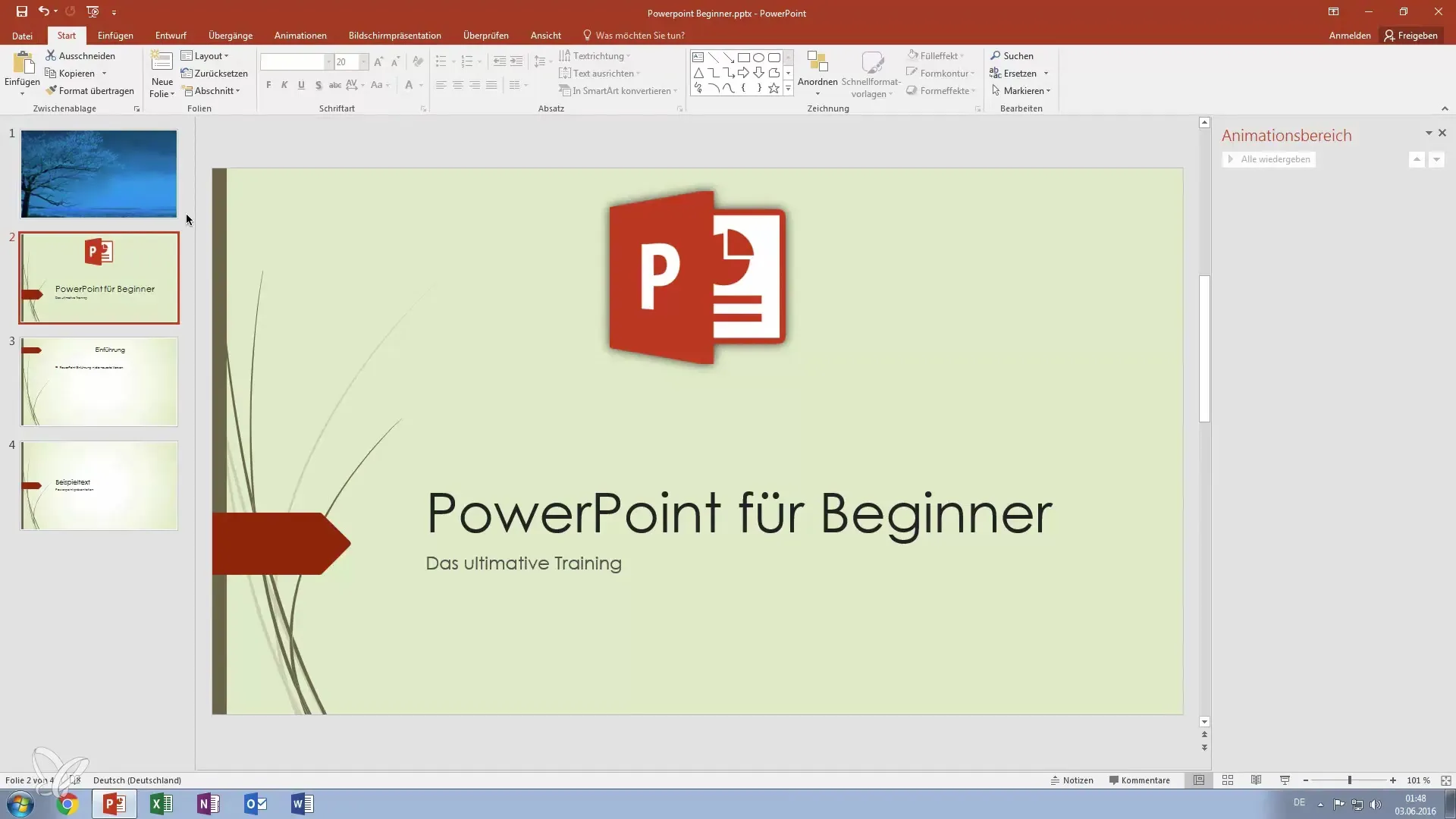
Selezionare il tipo di animazione
Dopo aver selezionato il tuo elemento, puoi vedere le animazioni desiderate. Clicca su "Anteprima" per visualizzare l'anteprima automatica. Puoi scegliere se l'elemento deve apparire, entrare o dividere. Sperimenta con diverse opzioni per ottenere il miglior effetto.
Regolare le opzioni dell'effetto
Oltre al tipo di animazione generale, puoi affinare ulteriormente le opzioni dell'effetto. Se ad esempio vuoi che l'elemento appaia da una direzione specifica, hai la possibilità di scegliere tra diverse direzioni. Puoi decidere se deve apparire dal basso, dall'alto, da sinistra o da destra.
Impostare la durata dell'animazione
La durata dell'animazione gioca un ruolo cruciale nel suo impatto. Puoi regolare la durata per creare un movimento lento o rapido. Aumentando il tempo, puoi far sì che l'animazione appaia più fluida e catturi maggiormente l'attenzione.
Utilizzare il riquadro delle animazioni
Nel riquadro delle animazioni puoi definire l'ordine e il tempo delle tue animazioni. Qui puoi anche stabilire se un'animazione deve iniziare con un clic o automaticamente. Questo ti aiuta a strutturare un flusso chiaro e a guidare ottimamente il pubblico attraverso i contenuti.
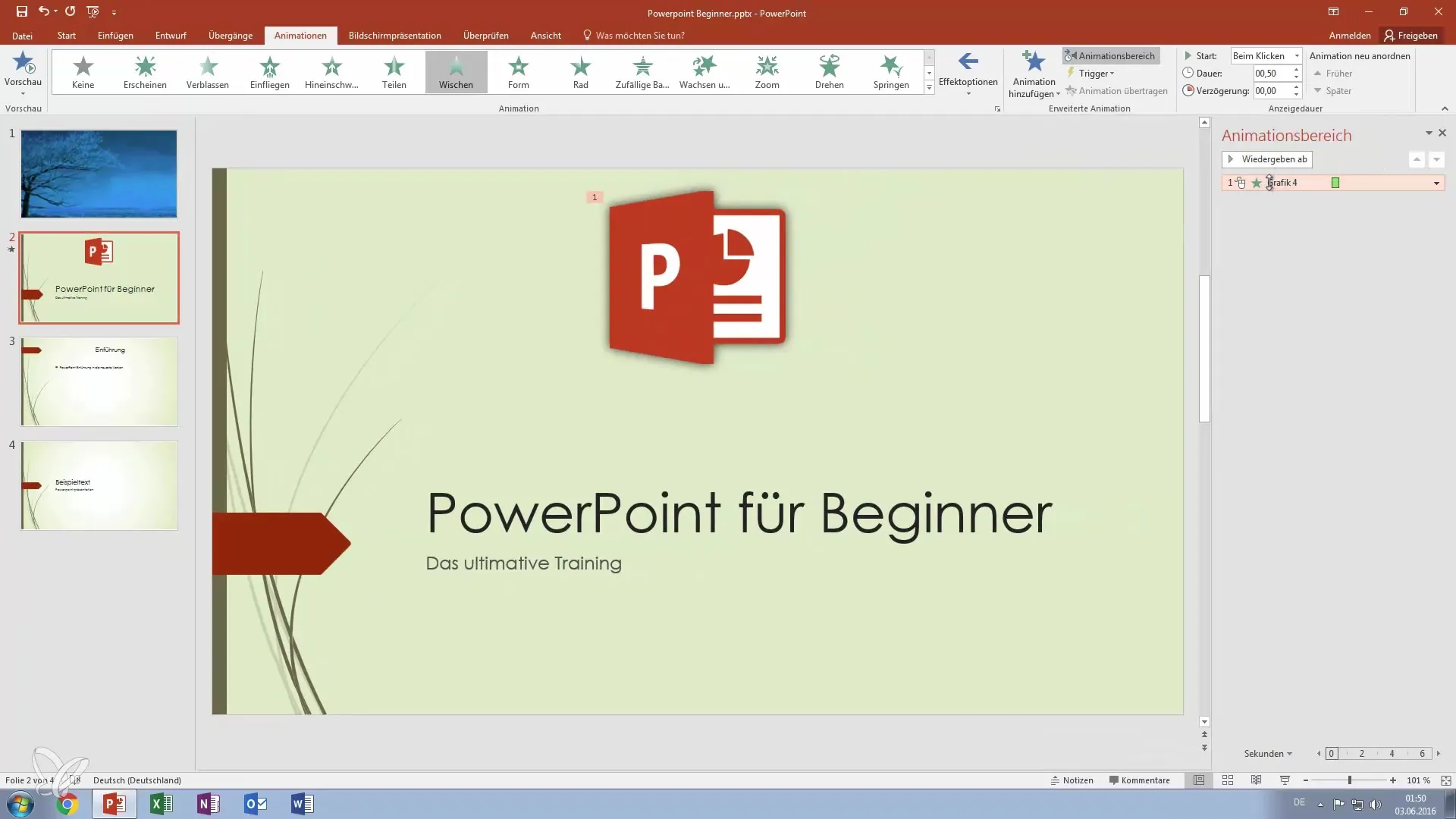
Combinare le animazioni
Se desideri combinare diverse animazioni per un elemento, è possibile. Utilizzando "Aggiungi animazione", puoi ad esempio combinare le animazioni "Apparire" e "Scorrere". Questo dà maggiore dinamicità al tuo elemento di presentazione.
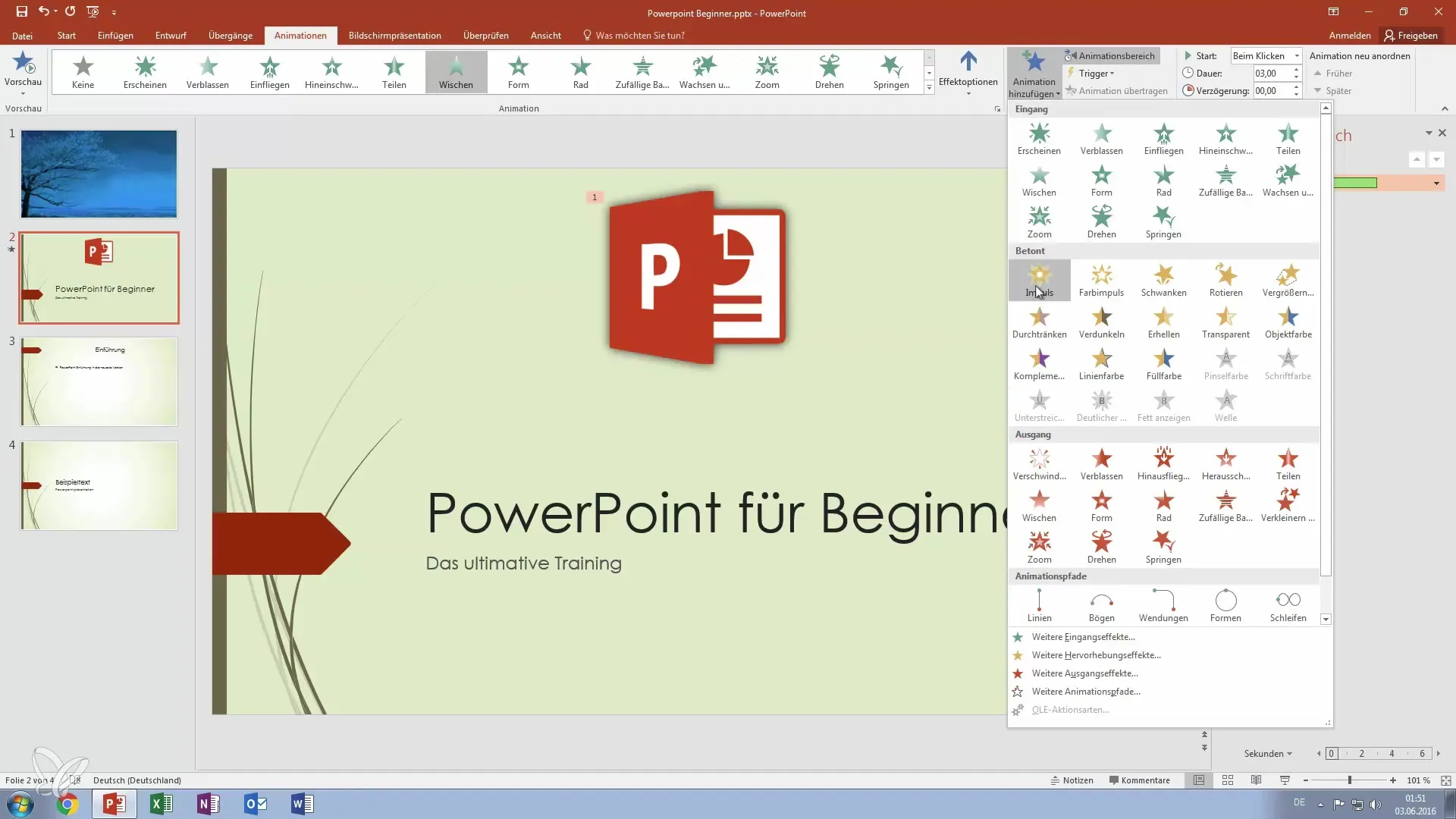
Aggiungere effetti sonori
Hai la possibilità di aggiungere effetti sonori alle tue animazioni. Questo può intensificare l'impatto, ad esempio attraverso un breve applauso o un effetto sonoro quando qualcosa appare. Seleziona le opzioni sonore nelle opzioni dell'effetto per integrare una dimensione uditiva.
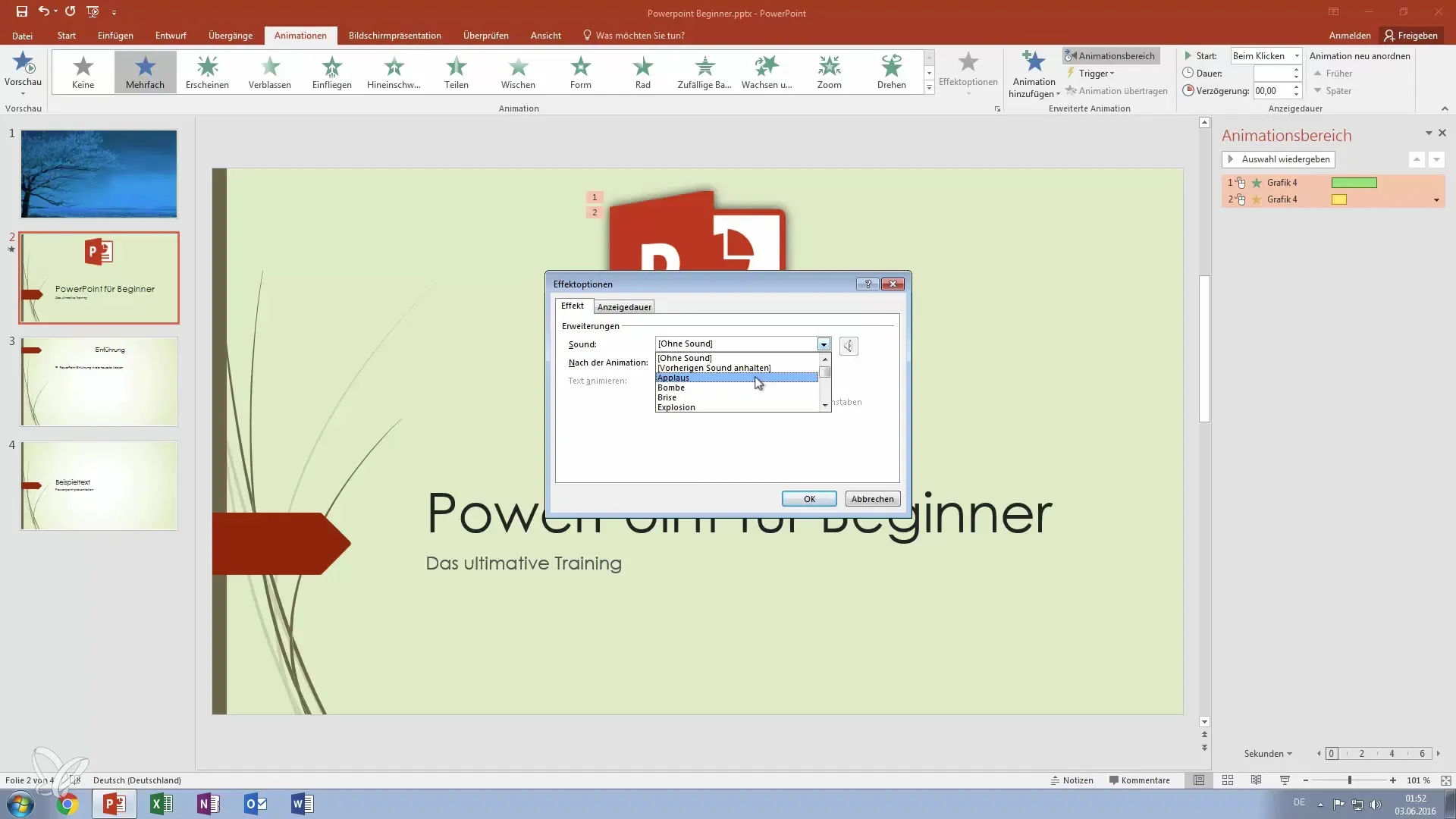
Creare animazioni per i testi
Le animazioni non sono solo utili per le grafiche; anche il testo può essere animato. Puoi ad esempio animare un testo come elenco, in modo che ogni punto appaia singolarmente. In questo modo hai la possibilità di guidare il pubblico attraverso le informazioni passo dopo passo.
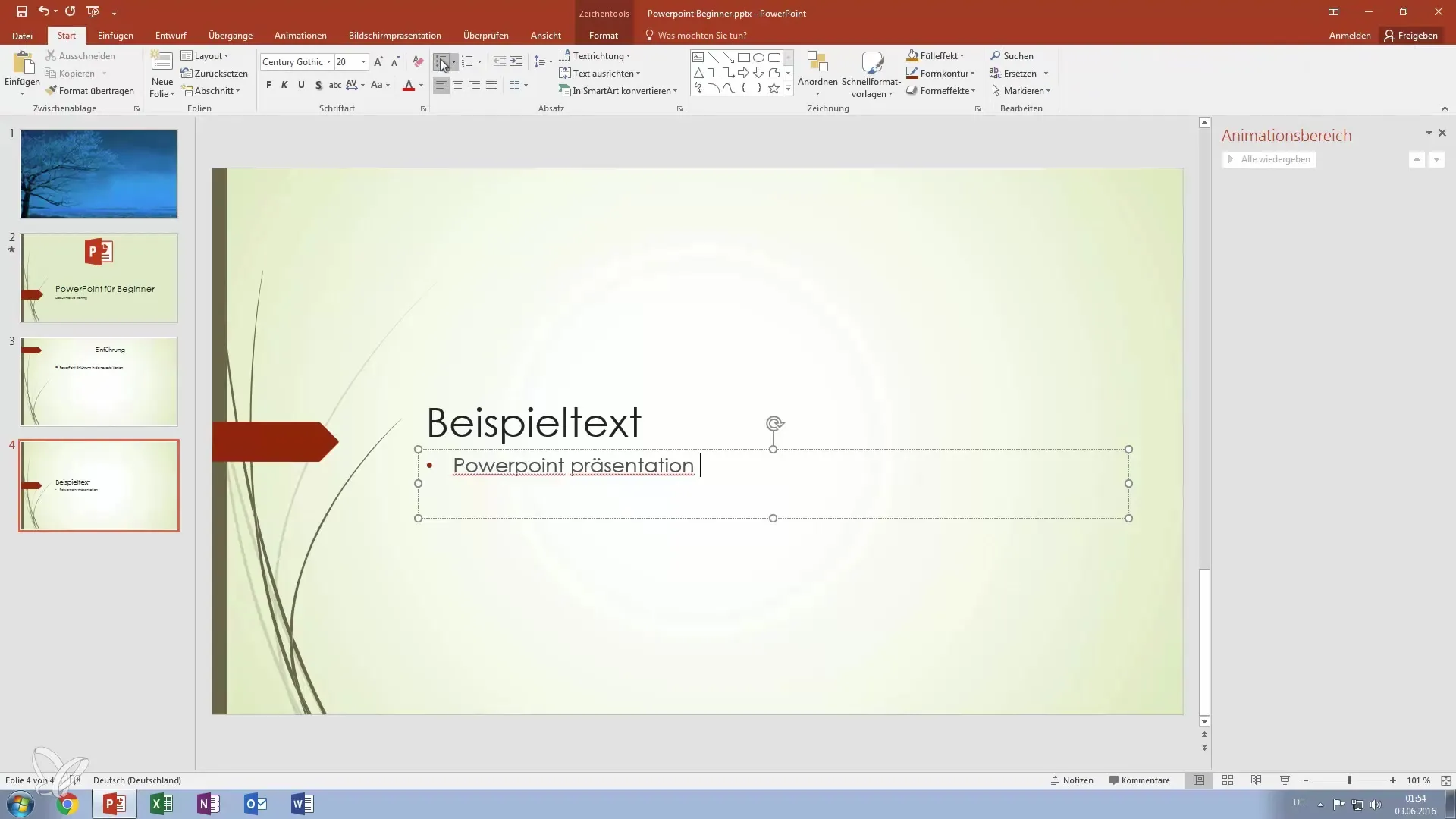
Mostrare tutte le animazioni
Se desideri che tutti gli elementi appaiano contemporaneamente, puoi selezionare l'opzione "iniziare con il precedente". In questo modo, tutto sarà visibile in una volta, creando un effetto potente.
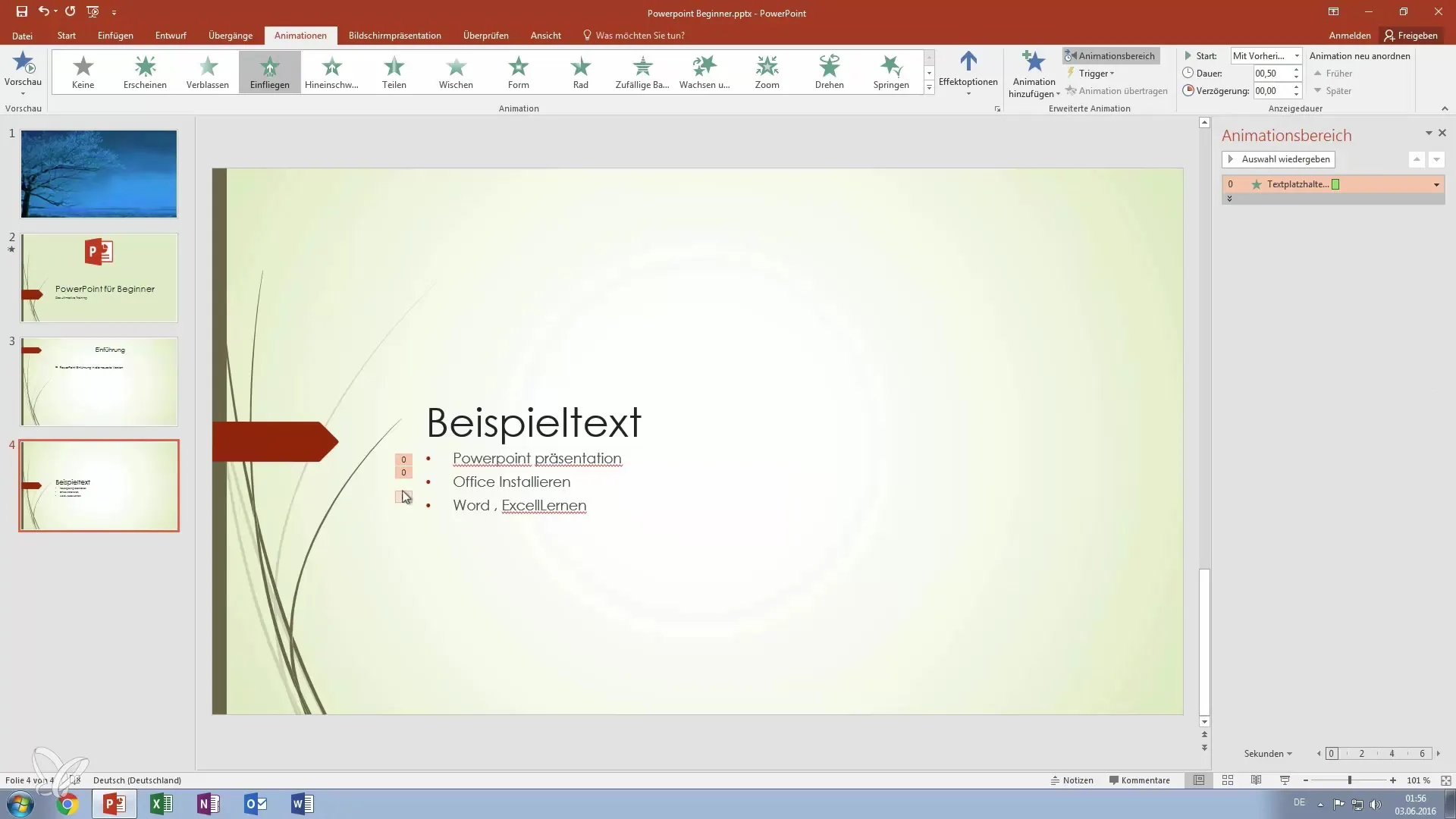
Testare le animazioni
Prima di presentare la tua presentazione, dovresti eseguire tutte le animazioni in modalità presentazione. Clicca tra le diapositive e osserva se le animazioni vengono visualizzate come desiderato. Questo assicura che non ci siano sorprese durante l'esibizione dal vivo.
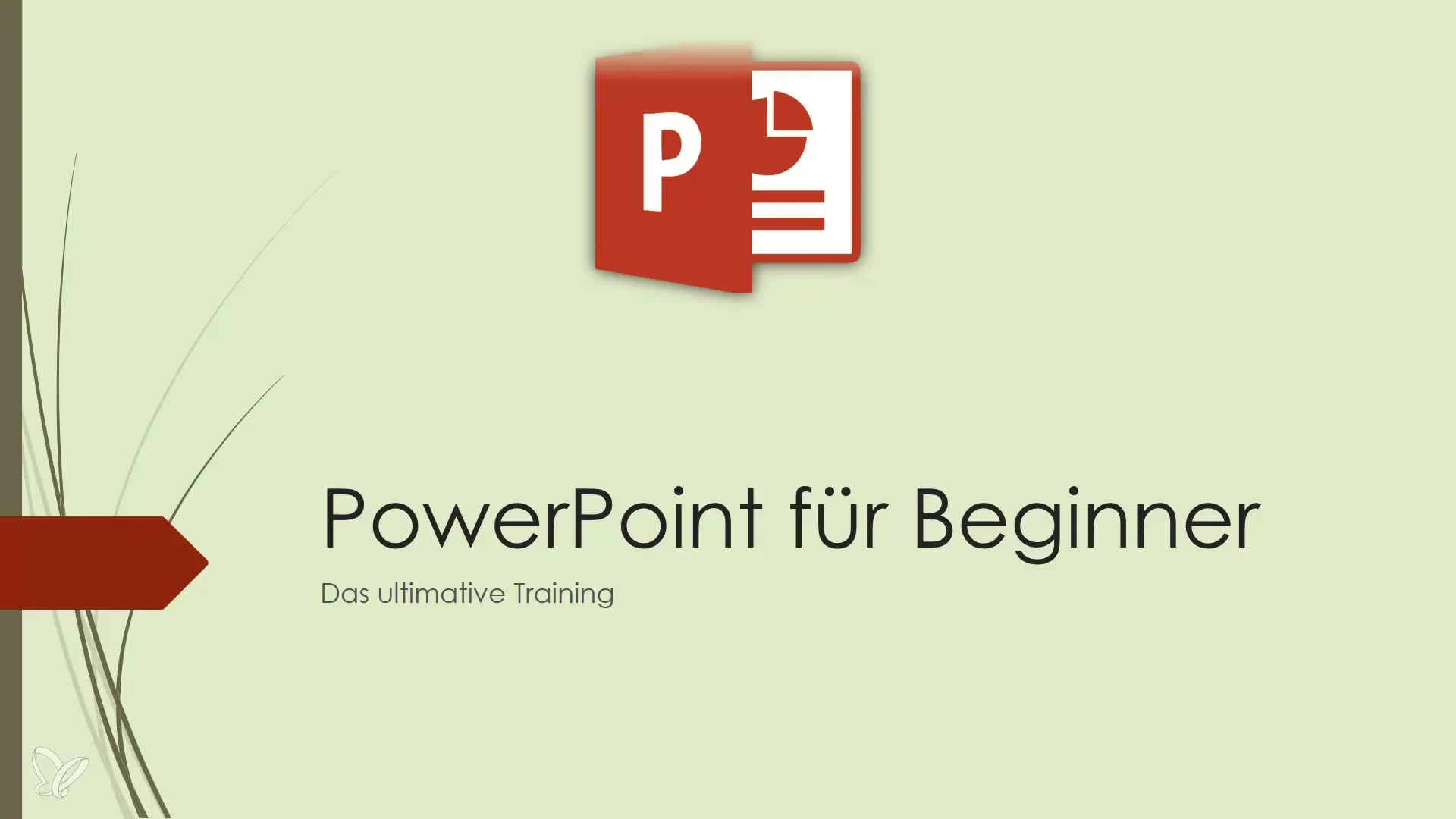
Riepilogo – Diventa un esperto di presentazioni: utilizzare efficacemente le animazioni in PowerPoint
Le animazioni in PowerPoint sono un ottimo strumento per ravvivare le tue presentazioni. Attraverso le giuste tecniche di animazione, comprenderai come rendere i contenuti vivaci e mantenere l'attenzione del tuo pubblico. Con l'applicazione corretta dei passaggi presentati, sarai in grado di creare presentazioni che rimarranno nella memoria.
Domande frequenti
Quali sono le animazioni più importanti in PowerPoint?Le animazioni importanti sono "Apparire", "Entrare" e "Scorrere".
Come posso regolare la velocità delle mie animazioni?Puoi aumentare o diminuire la durata nel riquadro delle animazioni.
Posso utilizzare più animazioni per lo stesso elemento?Sì, puoi combinare più animazioni selezionando "Aggiungi animazione".
Come posso aggiungere effetti sonori alle mie animazioni?Gli effetti sonori possono essere integrati nel menu delle animazioni tramite le opzioni dell'effetto.
Cosa devo fare se le mie animazioni non vengono visualizzate correttamente?Testa la tua presentazione in modalità presentazione per assicurarti che tutto funzioni correttamente.


